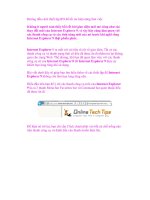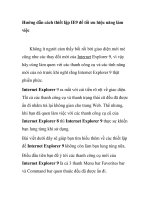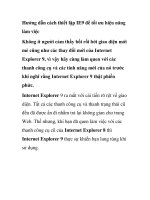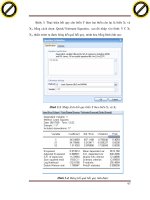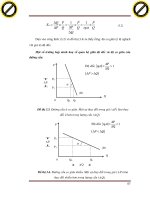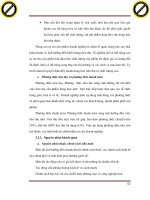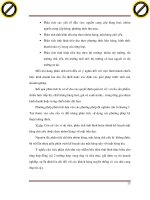Hướng dẫn cách thiết lập lại địa chỉ email trên twitter
Bạn đang xem bản rút gọn của tài liệu. Xem và tải ngay bản đầy đủ của tài liệu tại đây (175.32 KB, 5 trang )
Hướng dẫn cách thiết lập lại địa chỉ
Email trên Twitter
Người đăng: Trần hiền - Ngày: 25/11/2016
Các Thiết đặt Cơ bản cho Tài khoản Twitter cho phép bạn kiểm soát cách thức người
dùng khác có thể tìm thấy trang cá nhân của bạn, ai có thể nhìn thấy các tin nhắn
tweet của bạn, vị trí của bạn cũng như các thông tin khác nhất là khi bạn truy cập
Twitter qua trình duyệt web. Sau khi thiết lập các nội dung cần thiết, bạn lại muốn
thay đổi địa chỉ email của mình mà bạn đã đăng kí trên Twitter. Bài viết sau đây sẽ
hướng dẫn bạn một cách cặn kẽ về cách thay đổi địa chỉ email của mình trên Twitter
•
Bước 1: Bạn đăng nhập tài khoản Twitter của mình trên màn hình điện thoại, trang
chủ của Twitter sẽ hiện ra:
•
Bước 2: Bấm chọn vào "Cài đặt":
•
Bước 3: Trong mục "Cài đặt", bạn chọn vào "Tài khoản" để thay đổi Email của
mình:
•
Bước 4: Sau khi kích chọn vào Tài khoản, bạn chọn vào phần "Email" để thay đổi
nhé:
•
Bước 5: Hệ thống sẽ gửi cho bạn một hộp hội thoại hỏi về bạn có muốn thiết lập lại
tài khoảm email của mình không? bạn hãy chọn vào "Thêm":
•
Bước 6: Sau đó bạn hãy nhập địa chỉ email mà bạn muốn thay đổi vào phần mail
cũ, sau đó bấm "Tiếp" để thay đổi:
•
Bước 7: Hệ thống sẽ gửi xác nhận vào mail mới mà bạn vừa thay đổi trên Twitter,
bạn hãy chọn xác nhận để hoàn thành các bước trên nhé, thế là mình thay đổi thành
công rồi đó :
Trên đây là cách để bạn có thể thay đổi địa chỉ mail của mình trên Twitter, thật đơn giản
phải không? Bạn cũng có thể tham khảo nhiều vài viết khác về Twitter tại Link
Chúc các bạn vui vẻ!
Từ khóa tìm kiếm google:
thay đổi mail trên Twitter, cách thiết lập email trên Twitter, cách thay đổi địa chỉ mail trên
TWitter, các thiết lập cần thiết trên Twitter
BÀI ĐĂNG MỚI
=> Hướng dẫn sử dụng Twitter toàn tập, cẩm nang từ A-Z